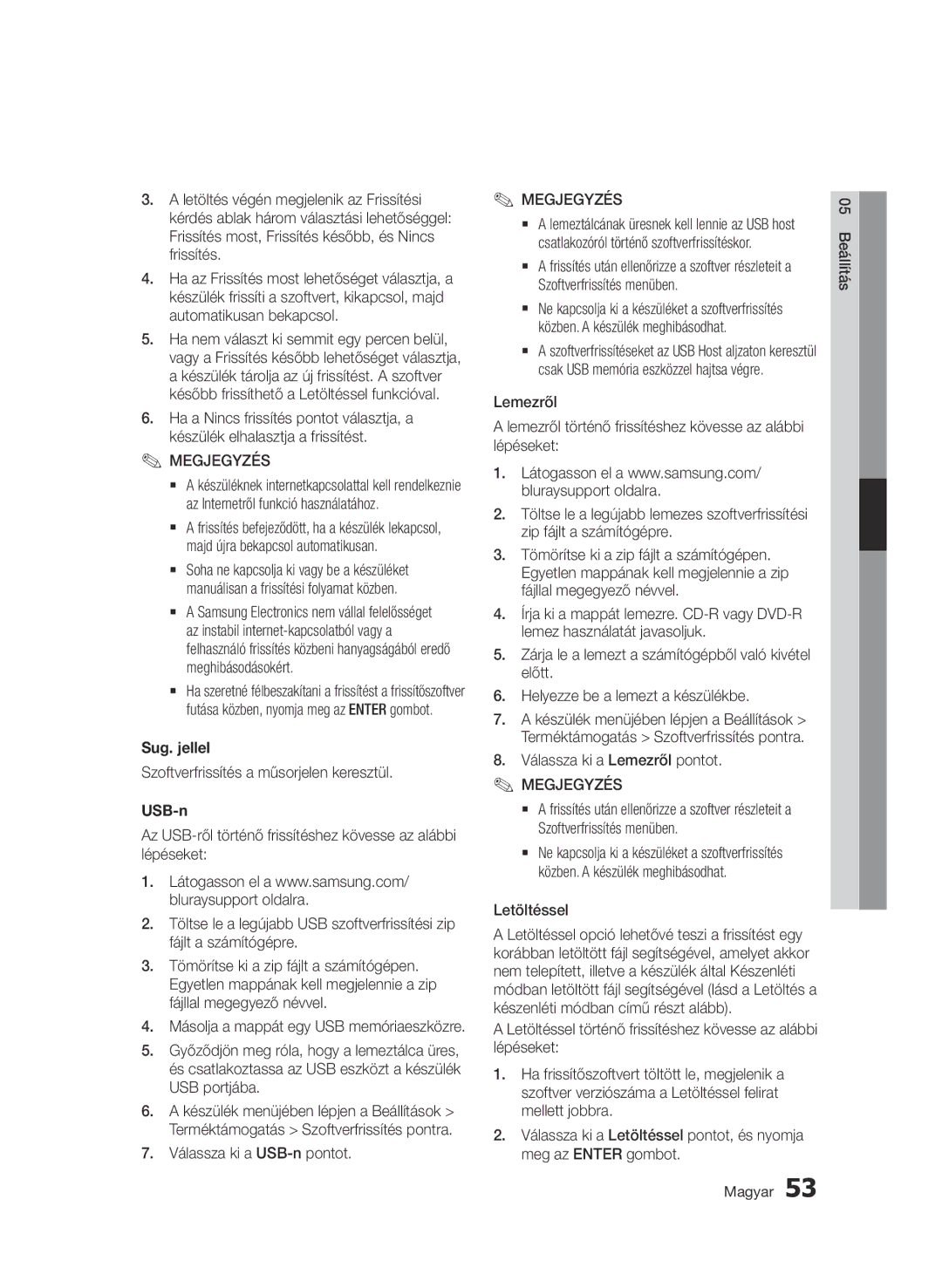BD-C8900/EDC, BD-C8900/XEE, BD-C8900/XEF, BD-D8900/EN specifications
The Samsung BD-C8900/XEE is a cutting-edge Blu-ray player that epitomizes performance and advanced functionality, making it a popular choice among home theater enthusiasts. One of the standout features of this model is its ability to deliver stunning video playback in Full HD 1080p resolution. The device employs advanced upscaling technology, which enhances the quality of standard-definition content, allowing users to enjoy their favorite films and shows with remarkable clarity and richness.Equipped with Samsung's proprietary technology, the BD-C8900/XEE supports an array of media formats, including Blu-ray, DVD, and CD formats. Its versatility ensures that users can play a wide range of discs without compatibility concerns. Furthermore, it features a built-in Wi-Fi capability that enables seamless streaming of online content directly to the player. Viewers can access popular streaming services such as Netflix, YouTube, and Hulu, allowing them to enjoy a vast library of movies, shows, and videos without the need for additional devices.
The user interface of the BD-C8900/XEE is designed with convenience in mind, providing an intuitive experience for users navigating through various settings and applications. The player also boasts Smart Hub technology, facilitating easy access to apps and streaming content. Users can customize their viewing experience through the Smart Hub's user-friendly layout and recommendations.
Another notable characteristic of the BD-C8900/XEE is its ability to support 3D Blu-ray playback. This feature caters to users with 3D televisions, providing immersive cinematic experiences right in their living rooms. The player also includes HDMI output, ensuring optimal sound and picture quality when connected to compatible home theater systems.
For those keen on audio quality, the BD-C8900/XEE supports high-definition audio formats, such as Dolby TrueHD and DTS-HD Master Audio. These technologies produce studio-quality sound that complements the visuals delivered by the player, elevating the overall home entertainment experience.
In summary, the Samsung BD-C8900/XEE stands out due to its versatility, high-definition playback capability, and a rich array of online streaming options. With its advanced technologies and user-friendly interface, this Blu-ray player is an excellent choice for anyone looking to enhance their home cinema experience, providing both quality and convenience in one sleek package.